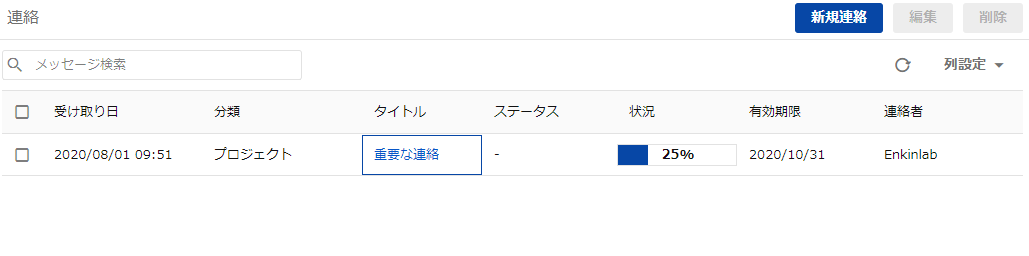チームメンバに連絡を作成したい
EnkinGTに登録されているユーザに対して、連絡を行い既読状況や返事を確認することができます。
[便利な利用シーン]
・重要な連絡を行い、確認したかどうか結果を管理したい場合
・出席の返事が必要な連絡を行う場合
・連絡先が多国籍メンバーの場合(添付ファイルも含めて、自動翻訳されます)
[注意]
当機能は「グローバル」、「プロフェッショナル」の2製品でご利用頂くことが可能です。
本ページでは連絡の登録の方法をご説明します。
Step1
ログインを行い、システムメニューから「連絡管理」をクリックします。
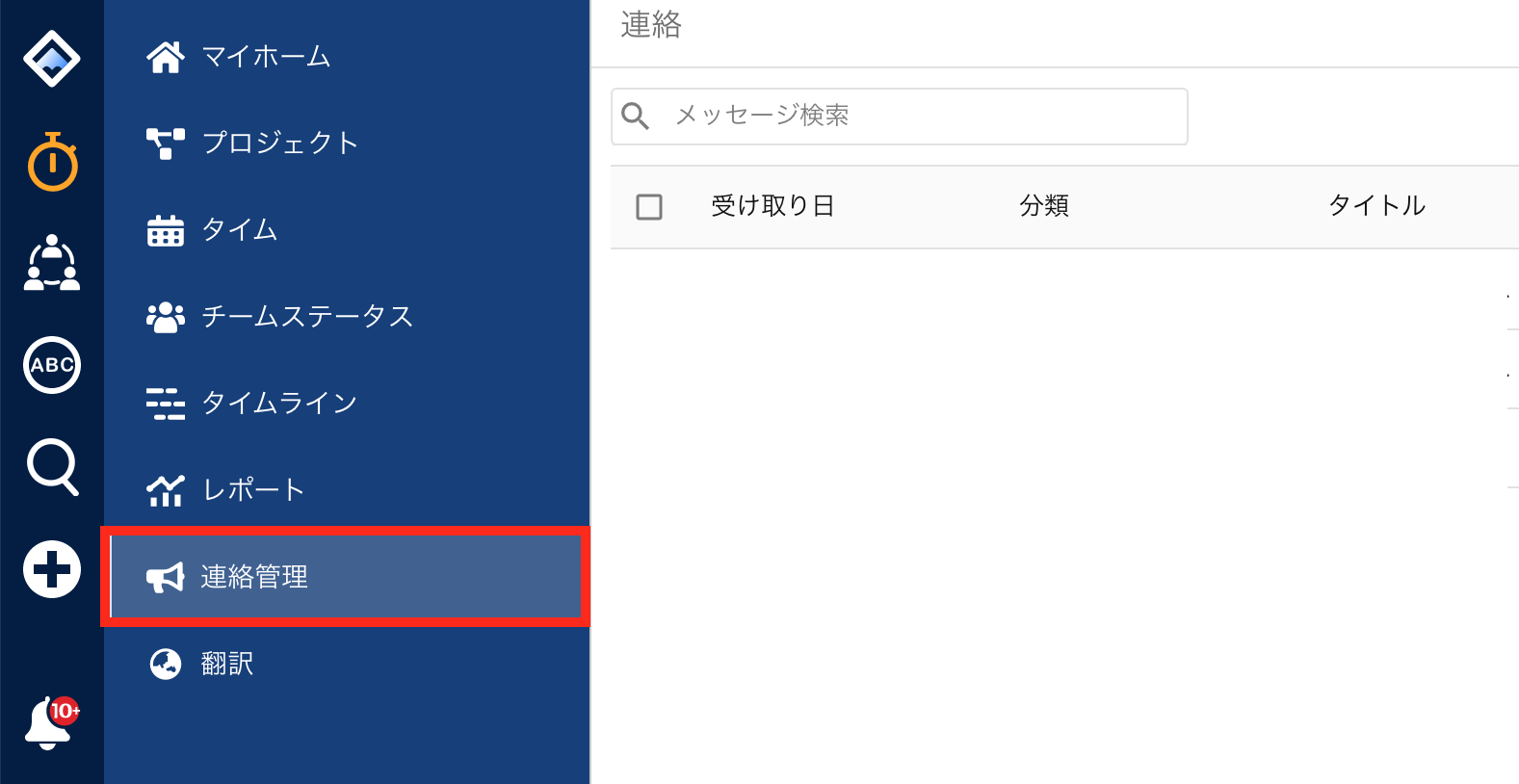
Step2
連絡管理機能が表示されます。受け取った連絡があると、この画面上に連絡が表示されます。
新しい連絡を登録するため、画面右上の「新規連絡」をクリックします。
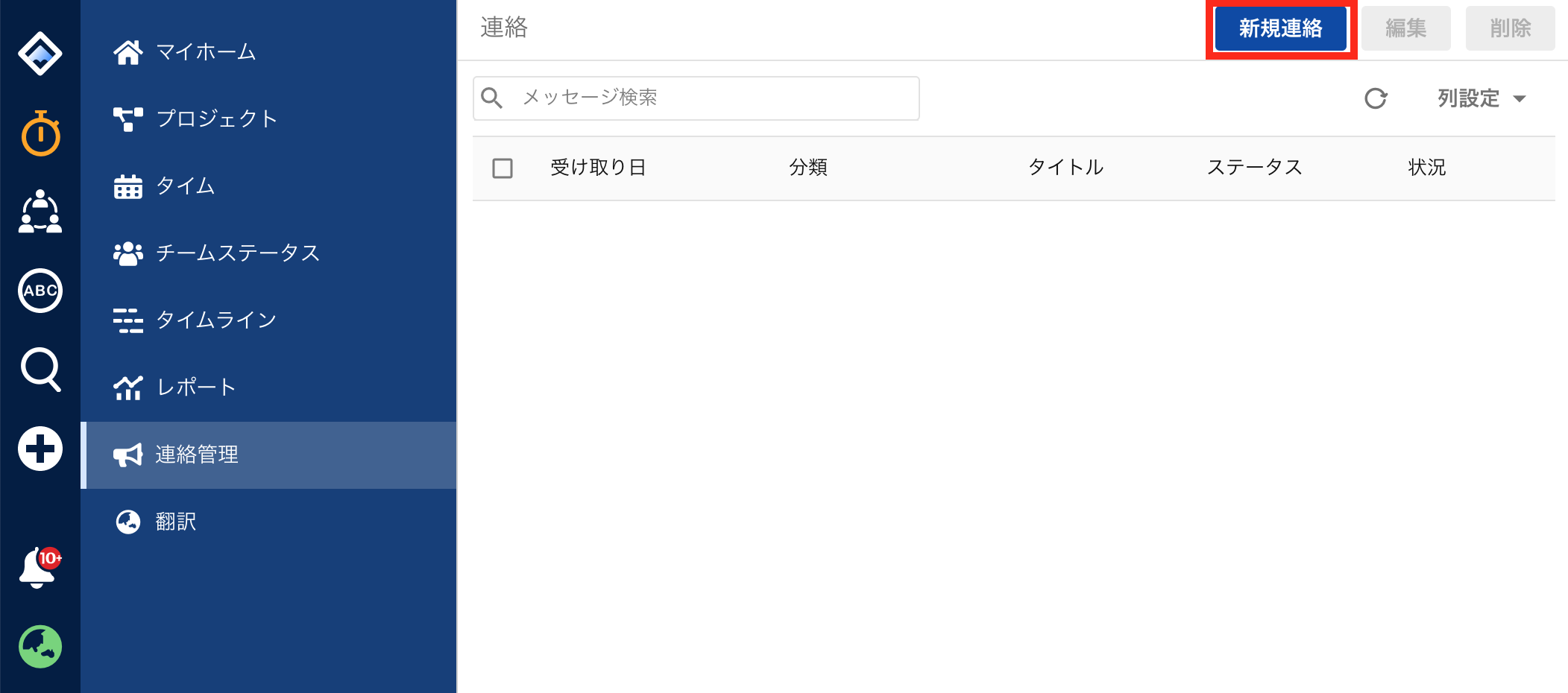
Step3
連絡の新規作成Wizardが表示されます。
ここでは以下の必要項目を入力し、「次へ」ボタンを押してください。
・サマリー
連絡内容の概要やタイトルを入力してください。
・カテゴリ
メッセージのカテゴリを選択します。
※カテゴリはシステム設定から自由に追加することが可能です。
・発信者
連絡の発信者を指定します。
※初期値は連絡を登録するユーザになります。
・内容
連絡する内容を入力してください。
・添付ファイル
添付ファイルが存在する場合は添付してください。
・有効期限
このメッセージが表示される期間を設定します。
・確認期限
既読期限がある場合、その期限を設定します。確認期限日が存在する場合、リマインダーの機能を利用できます。
・リマインダー
(1)確認期限日に、未確認者にリマインダーを送付する
有効にすると、確認期限日の朝に、未確認者にリマインダーを送付します。
(2)確認期限後に、毎日1回、未確認者にリマインダーを送付する
有効にすると、未確認者に対して、毎日1回、リマインダーを送付します。
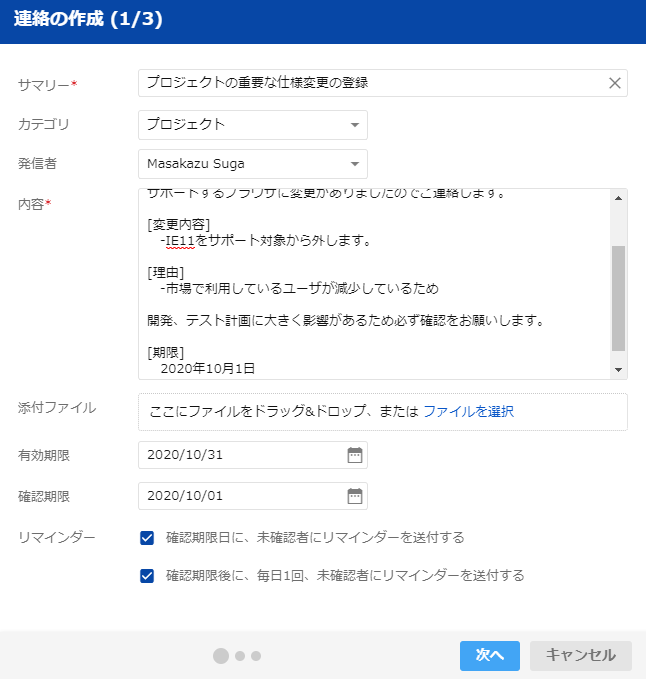
Step4
連絡を通知する対象者を選択します。送信者を選択し、「次へ」ボタンを押してください。
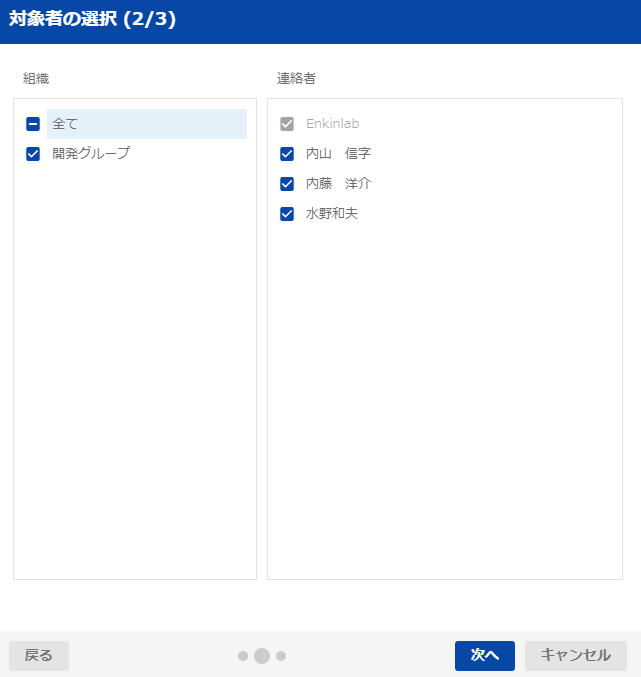
Step5
確認画面が表示されます。内容に問題がなければ「登録」ボタンを押してください。
※「下書きとして保存」を押すと、通知はされず連絡内容を下書きとして保存できます。
連絡一覧画面から連絡をクリックし、「参照」画面からステータスを「公開」に変更することで、
全員に通知することが可能です。
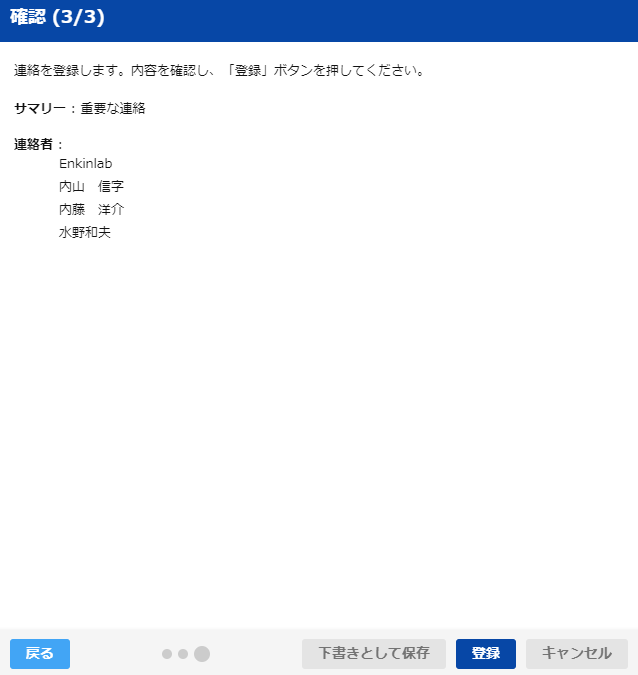
Step6
以上で連絡の登録は終了です。
一覧画面上に表示されている連絡内容に間違いがないかご確認ください。